So ändern Sie die Download- und App-Standorte auf Android
Auch nach all den Jahren, in denen Android die am häufigsten genutzte mobile Plattform der Welt ist, bleibt Android immer noch ein wenig uneinheitlich, wenn es um die Anpassung von Download-Standorten geht. Ja, seit einigen Jahren können Sie Apps auf externem Speicher speichern, aber bei vielen von ihnen bleibt der Großteil der Daten auch nach dem Speichern in Ihrem internen Speicher und nur die .apk-Datei wird verschoben auf die SD-Karte.
Hier zeigen wir Ihnen, wie Sie mehr Kontrolle darüber haben, wo Sie die Dateien für Ihre verschiedenen Apps speichern.
Die Grundlagen
Natürlich ist das erste, was Sie ausprobieren möchten, die einfachste Option, nämlich die integrierte Funktion von Android, um Apps von Ihrem internen Speicher auf Ihre SD-Karte zu verschieben. Bei kleineren Apps sollte dies der Fall sein. Denken Sie jedoch daran, dass größere Apps wie Spiele oder Apps, die zusätzliche Dateien wie Podcasts oder Aufnahmen speichern, diese Dateien automatisch in Ihrem internen Speicher speichern. Selbst wenn sich Ihre Podcast-App auf Ihrer SD-Karte befindet und Sie 50 MB oder was auch immer sparen, verstopfen all diese Hunderte von MB Podcasts Ihr Gerät immer noch.
Um dennoch eine App von internem auf externen Speicher zu verschieben, gehen Sie zu "Einstellungen -> Apps", tippen Sie auf die App, die Sie verschieben möchten, dann auf "Speicher", tippen Sie auf "Ändern" und wählen Sie dann Ihre SD-Karte aus.

Sobald die App "verschoben" wurde, gehen Sie erneut zum App-Info-Bildschirm und unter "Storage" können Sie sehen, wie viel von ihrer Gesamtgröße sie im externen Speicher hält. Wenn die Nummer hier deutlich kleiner als die App-Größe in der App-Liste ist, wissen Sie, dass Ihr Telefon nicht alle Daten aus Ihrer App verschoben hat und Sie nach alternativen Lösungen suchen müssen.
Ändern Sie die Downloadeinstellungen in den Apps
Fast alle Apps, die Mediendateien erstellen - wie die integrierte Kamera-App Ihres Telefons, Podcast-Apps und Diktiergeräte - bieten interne Optionen zum Ändern des Speicherorts für Podcasts, Fotos, Aufnahmen usw.. Das bedeutet, dass "Verschieben" der App auf Ihre SD-Karte nicht wirklich funktioniert und Sie müssen in den Apps einzeln nachsehen, wo die Dateien gespeichert werden sollen.
Hinweis : Die meisten Android-Geräte machen das Verzeichnis Ihrer SD-Karte nicht klar. In vielen Fällen ist das SD-Kartenverzeichnis etwas wie "storage / 0123-4567 /". Wenn Sie das als Speicherort auf Ihrem Gerät sehen, sollten Sie es also tun! Verwirrenderweise ist das Verzeichnis "/ sdcard /" auf meinem HTC One M8 zumindest das Verzeichnis für meinen internen Speicher.

Die nukleare Option
Wenn die oben genannten Optionen für Sie nicht ausreichen und Sie Ihre Download-Standorte noch besser kontrollieren möchten und Ihnen Ihre Garantie oder Ihr Telefon sowieso egal ist, können Sie Ihr Gerät rooten wodurch Sie sogar die Installationsverzeichnisse großer "unbeweglicher" Apps ändern können.
Sobald Ihr Gerät gerootet ist, sehen Sie sich Apps wie FolderMount und Link2SD an, um ganz einfach installierte Apps auf externen Speicher zu verschieben.

Fazit
Es ist wirklich ziemlich frustrierend, dass Android seine Regeln beim Herunterladen und Installieren von Apps und wo genau sie aufbewahrt werden, nicht klarer versteht. Die Lektion hier ist, der eingebauten "Move to SD" Option nicht vollständig zu vertrauen und immer zu überprüfen, wo genau die Dateien zu Ihren Apps gespeichert werden.
Zum Glück enthalten Apps oft eigene Download-Optionen, mit denen Sie viel Speicherplatz sparen, indem Sie große Audio-, Video- und Bilddateien auf Ihre SD-Karte übertragen. Aber wenn Sie tiefer graben wollen, dann ist es eine gute Sache, Ihr Gerät zu rooten (unter Berücksichtigung aller Risiken, die natürlich mit sich bringt).



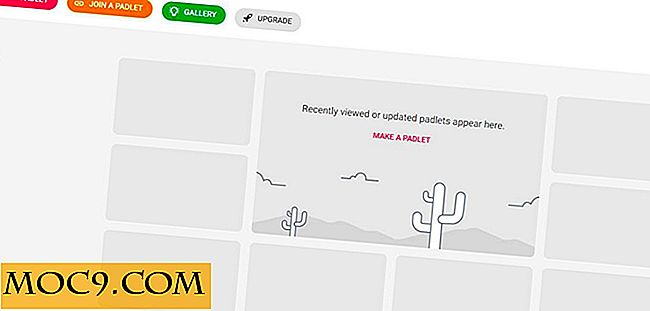



![Überprüfen und reparieren Sie Ihr Dateisystem mit fsck [Linux]](http://moc9.com/img/fsck-exclude-mounted-filesystem.png)